设置突出显示单元格规则的方法:1、点击新建表格;2、复制需要“设置突出显示单元格”的数据;3、框选除需要设置突出显示单元格的数据;4、找到“条件格式”;5、点击“突出显示单元格规则”;6、填写数据点击“确定”即可。
本文操作环境:windows7系统、Microsoft Office Excel2010版、Dell G3电脑。
怎么设置突出显示单元格规则?
Microsoft Excel设置突出显示单元格规则:
首先,打开电脑后,点击新建表格
进入表格之后,复制需要“设置突出显示单元格”的数据
然后框选除需要设置突出显示单元格的数据
接下来,找到上方“条件格式”
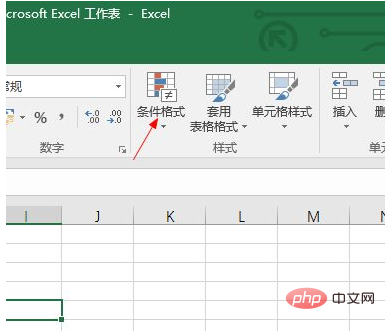
点击“突出显示单元格规则”
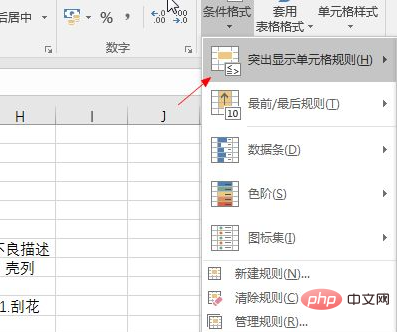
接下来,选择什么样的方式突出显示,大于某数值或者小于,等于等等
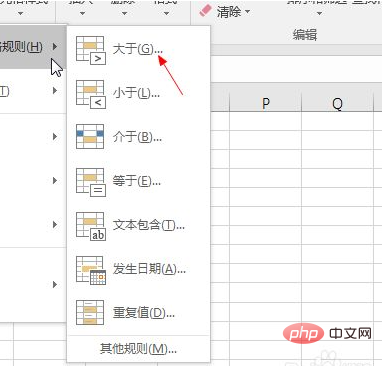
完成上一个步骤,填写数据
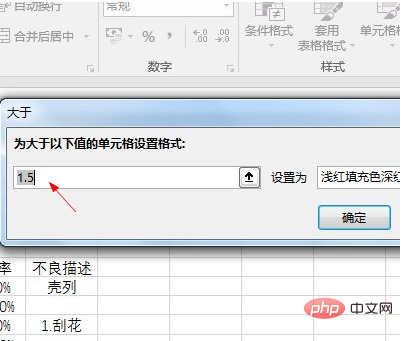
填写好之后,点击确定
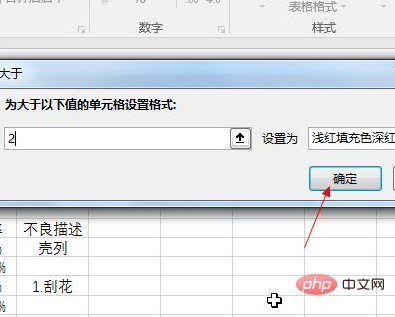
完成以上步骤,数据就会发生变化
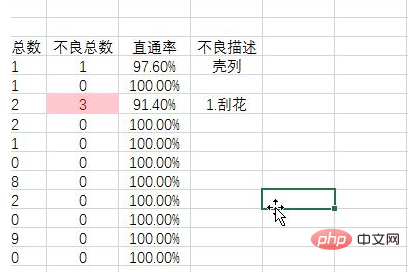
相关学习推荐:excel教程
以上就是怎么设置突出显示单元格规则的详细内容,更多请关注本网内其它相关文章!












 浙公网安备
33010802011855号
浙公网安备
33010802011855号